答案:选择对比度适中、背景柔和的VSCode主题可缓解眼疲劳。推荐使用Atom One Light搭配#C7EDCC绿豆沙绿背景,或安装Easy Eyes、Eye Care Themes等护眼插件,亦可自定义当前主题背景色为浅绿或深灰,避免纯黑以减少眩光。
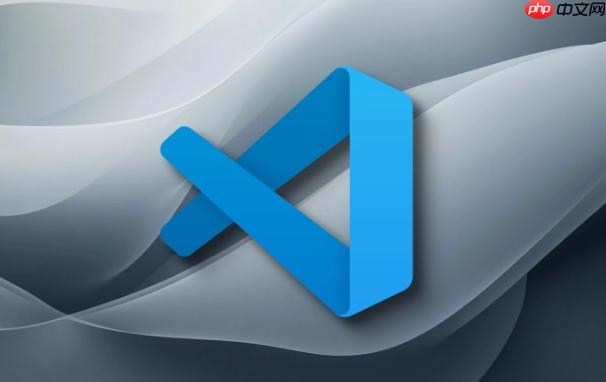
长时间面对代码,选对VSCode主题能有效缓解眼睛疲劳。关键不在于非得用深色或浅色,而是找到对比度适中、背景柔和的配色方案。下面分享几种实用的护眼设置方法。
这是一个非常受欢迎的护眼组合,基于明亮清晰的Atom One Light主题,再将背景色调整为柔和的绿豆沙绿,减轻视觉压力。
操作步骤:
这个颜色(#C7EDCC)模拟了传统“绿豆沙”护眼屏的效果,适合白天或光线充足的环境。
如果你不想手动调色,可以直接使用专为护眼设计的主题插件。
安装方式统一:打开扩展面板 → 搜索插件名 → 安装 → 通过Ctrl+K Ctrl+T切换主题。
不想换整个主题?可以只改背景色,保留你喜欢的语法高亮风格。
在settings.json中加入:
"workbench.colorCustomizations": {把“你的当前主题名”换成你正在用的主题,比如“Default Dark+”或“One Dark Pro”。颜色值可以用#C8E6C9这种浅绿,也可以试试#2D2D2D这种深灰,避开纯黑背景减少眩光。
基本上就这些,换主题不复杂但能显著提升编码体验。选一个护眼又顺眼的,写代码更舒服。以上就是VSCode主题:护眼配色方案推荐的详细内容,更多请关注php中文网其它相关文章!

每个人都需要一台速度更快、更稳定的 PC。随着时间的推移,垃圾文件、旧注册表数据和不必要的后台进程会占用资源并降低性能。幸运的是,许多工具可以让 Windows 保持平稳运行。




Copyright 2014-2025 https://www.php.cn/ All Rights Reserved | php.cn | 湘ICP备2023035733号